因为最近在配置项目的代码,突然项目环境从linux换到windows。所以需要全部的库都转到windows下,比如Opencv,vtk,pcl,visp,apriltag等等。apriltag在windos下安装非常不友好,当然官方也强调最好使用linx进行安装,必经这个库本身就是在linux下搭建的。以下为官网建议,但是还是部分用户在windows下安装成功,笔者花了一上午终于将这个库在windows下成功安装!

建议使用msvc编译器编译,必经windows下这个编译器最友好。如果你使用mingw32不确定可以安装成功,并且如果你使用msvc配置项目不能混用mingw32编译成的库apriltag(其他库也如此)。本文章应该是全网少数成功在windows安装教程!如果对你有帮助请收藏点赞支持一下。本文禁止转载!
目录
1、准备
apriltag安装包(最好使用笔者给的,不然会出现问题后面我会说出原因!)以下为安装包连接apriltag-windows专用安装包-QT文档类资源-CSDN下载
opencv 最好3.4.10以上版本安装,笔者亲测3.4.7不能安装换为3.4.10成功
cmake-gui(自行下载)
vs2019(自行下载)
2、开始安装
请全部按照以下步骤来,以下文件prefix是用来放编译好的头文件和库的。下面为windows专用的安装包。官网下载的会出现问题,以下是进行修改的安装包。
使用cmake-gui(最好管理员运行),配置好路径(不太懂cmake-gui的自行搜索教程)记得在自己源文件下新建一个build文件夹。使用过cmkae的 应该都知道。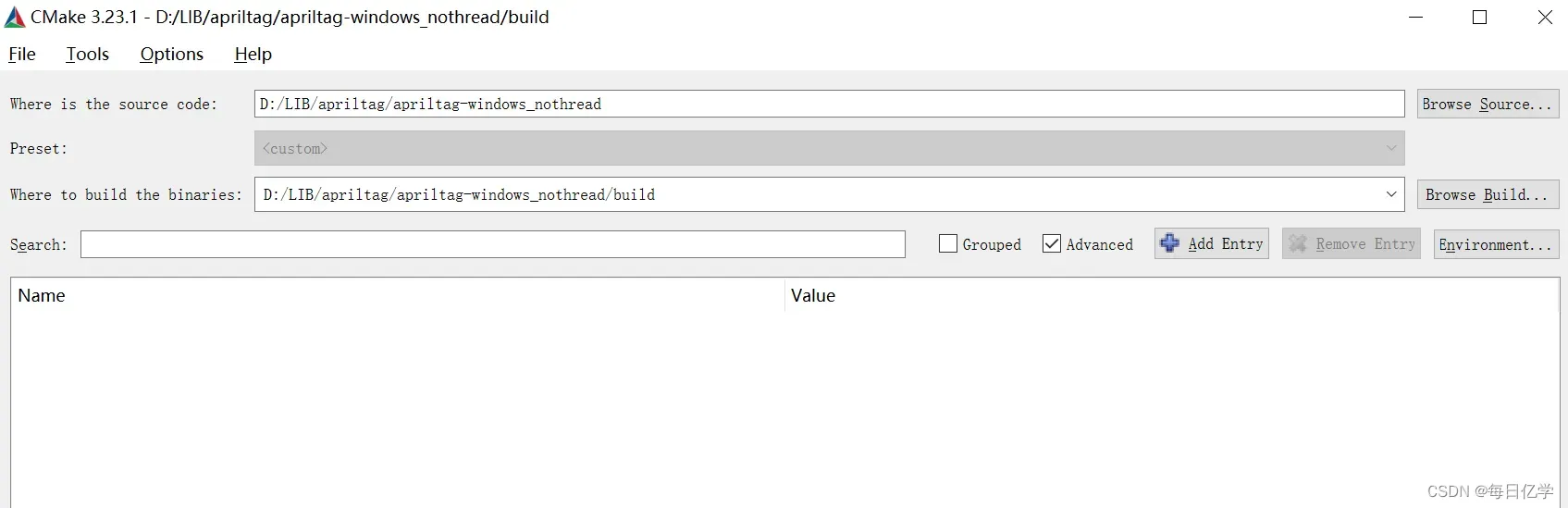
点击configure。默认2019即可finish
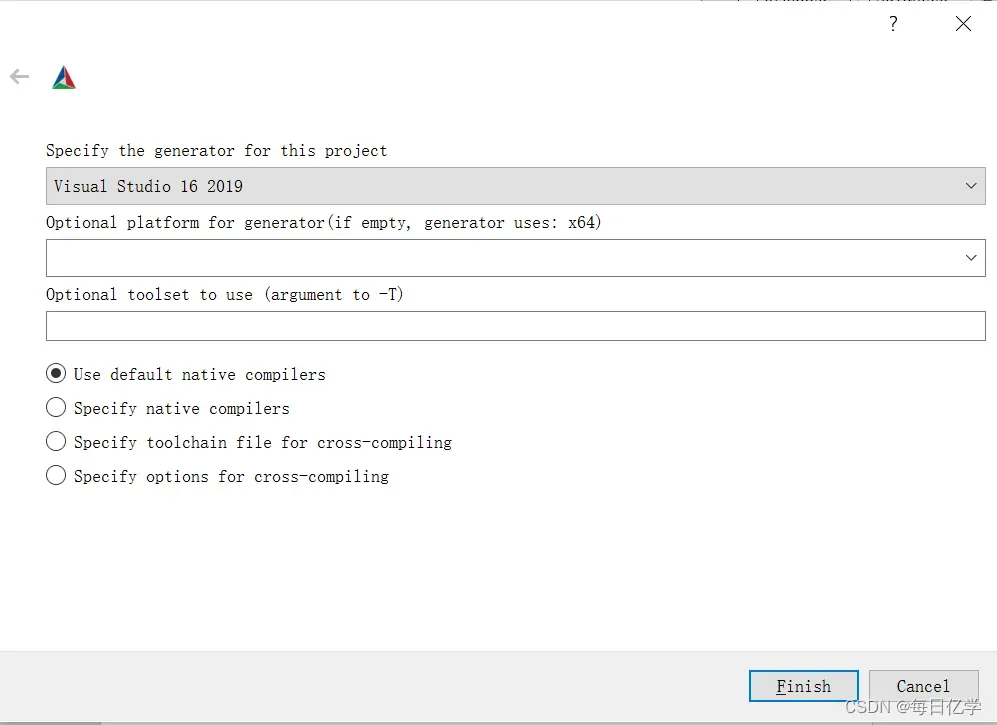
没有出现问题,接下来配置opencv_dir

找到如下选项选择你opencv安装的lib路径即可,主要最好选择msvc编译出来的opencv!保持编译器一致性开头已经说了。
![]()
在rearch上搜索prefix,这是你安装头文件和库的路径配置为刚刚创建好的apriltag-prefix文件
夹。默认安装在c盘,如果不想修改,但是你也得知道在那个位置(不修改可以看见)![]() 再次configure红色全部消失。点击generate完美成功。
再次configure红色全部消失。点击generate完美成功。
之后打开你build文件,找到apriltag,sin进入vs里进行编译安装。设置为all_build为启动项,之后点重新生成。等待一分钟左右
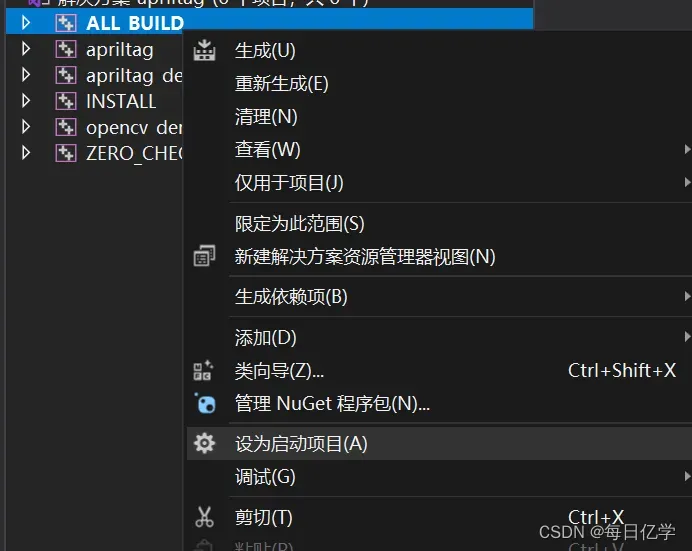
如果没有错误(应该不会有问题),将install设置为启动项,并且重新生成。完成之后你的apriltag-preifx就会出现头文件和库文件。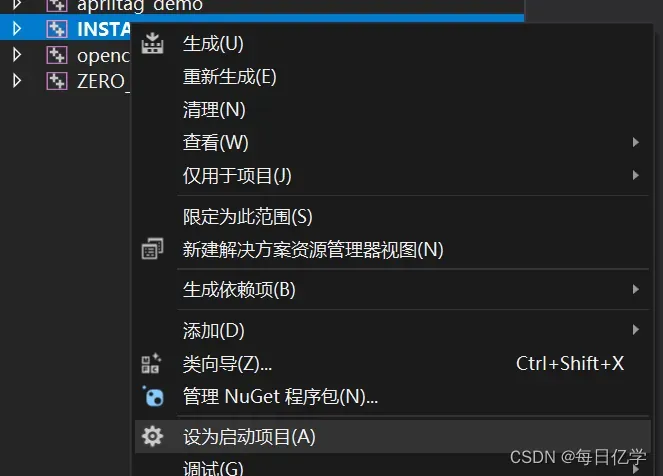
到此apriltag完成安装!!。
3.问题说明:
1、配置好了opencv的lib路径但是还是cmake报错:imported_implib not set for imported target..说明版本不匹配。
2、pthreads libraries找不到的问题,此安装包为ros下的。ros在windows下非常难安装。笔者给出的安装包里删除了所有 pthread 依赖项并将 nthread 设置为 1。这样就解决这个问题。但是不知道使用代码中会不会出现问题,后续更新。
文章出处登录后可见!
